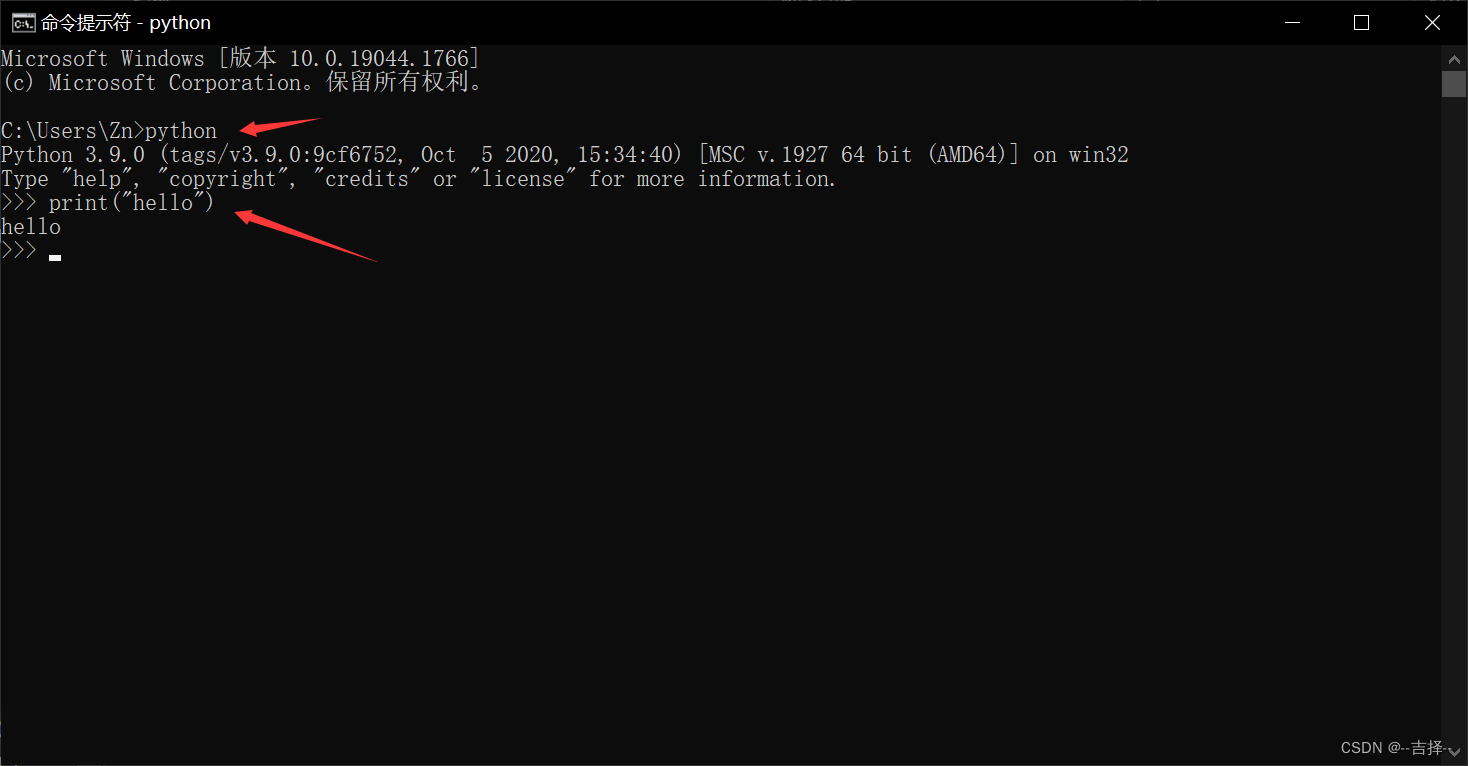下载安装包
下载 python的网站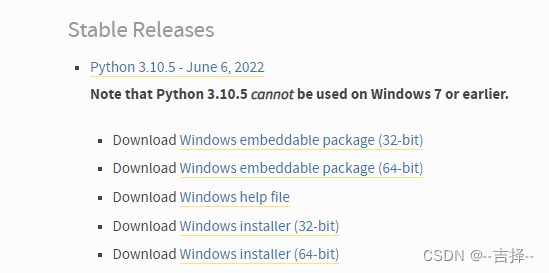
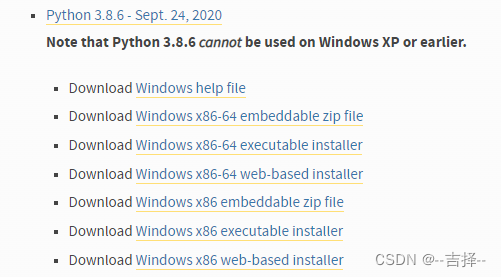
其中:
网络安装:在线安装。 下载是一个exec可执行的程序,它 double-click 并自动下载安装文件(因此需要一个网络)进行安装。
–可执行的安装程序:程序安装。 下载是一个可执行的exec程序,双击安装。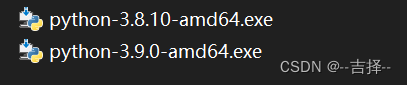
–嵌入式ZIP文件:未压缩的安装。 下载的是一个压缩文件,这意味着安装在解压缩后完成。
x86、x86-64
Windows x86:32位Windows操作系统。
Windows x86-64: 64-bit Windows操作系统。
如何查看操作系统 bits:
设置-系统-关于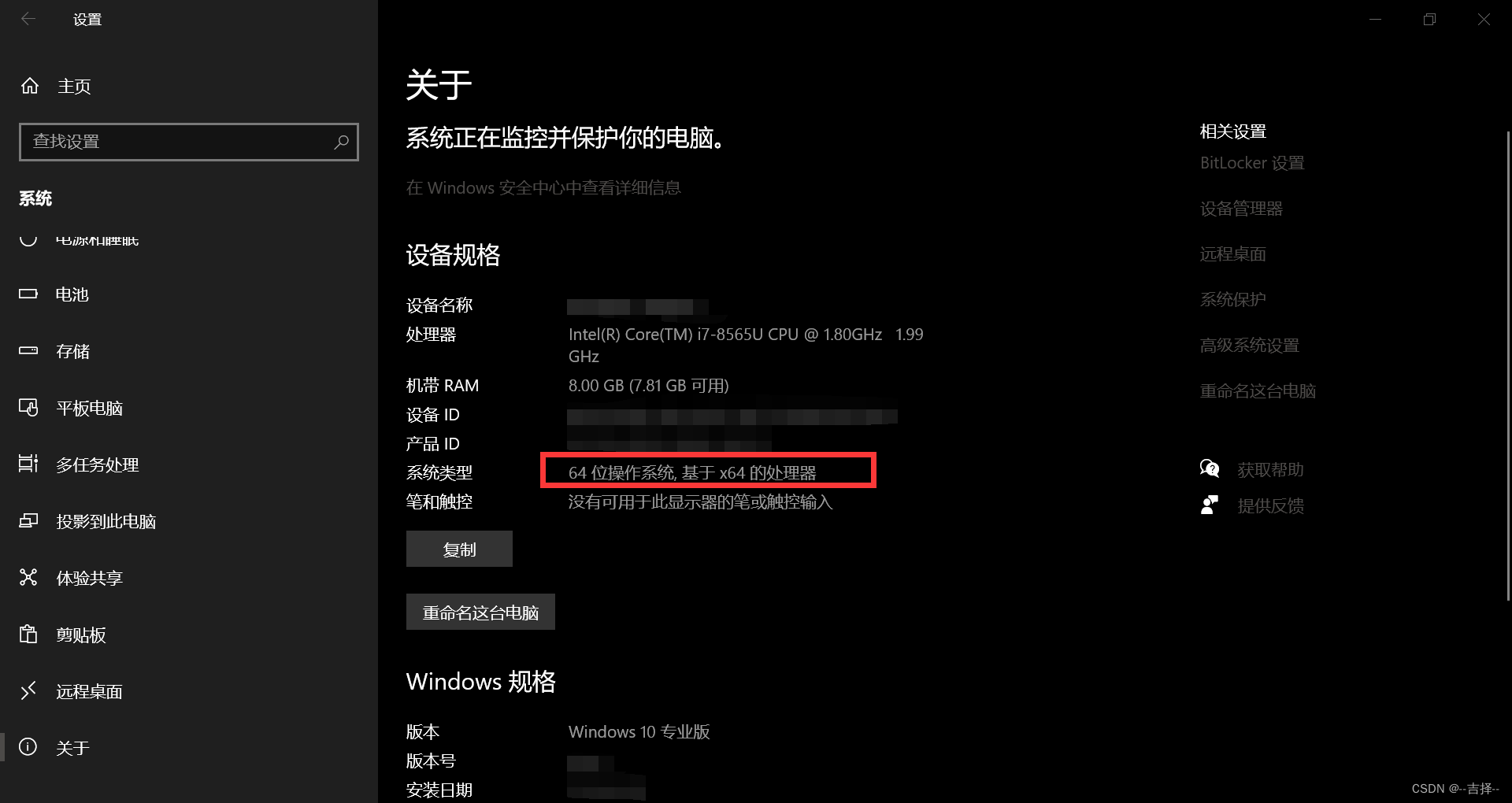
安装
确保选择添加Python x.x到路径(如果您忘记这个步骤,右击此计算机属性-环境变量-路径-新-添加Python安装路径)
选择自定义安装自定义安装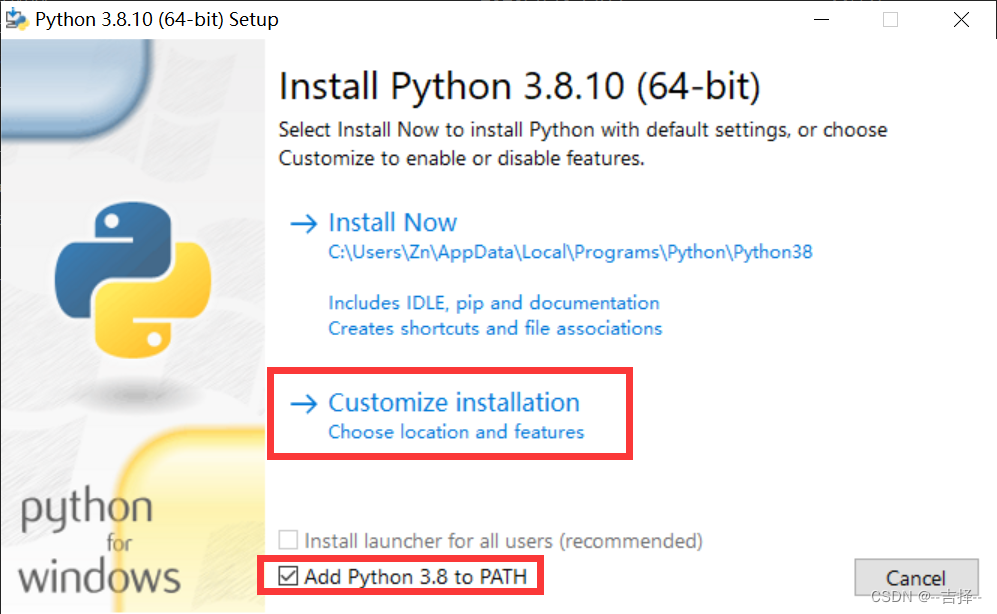
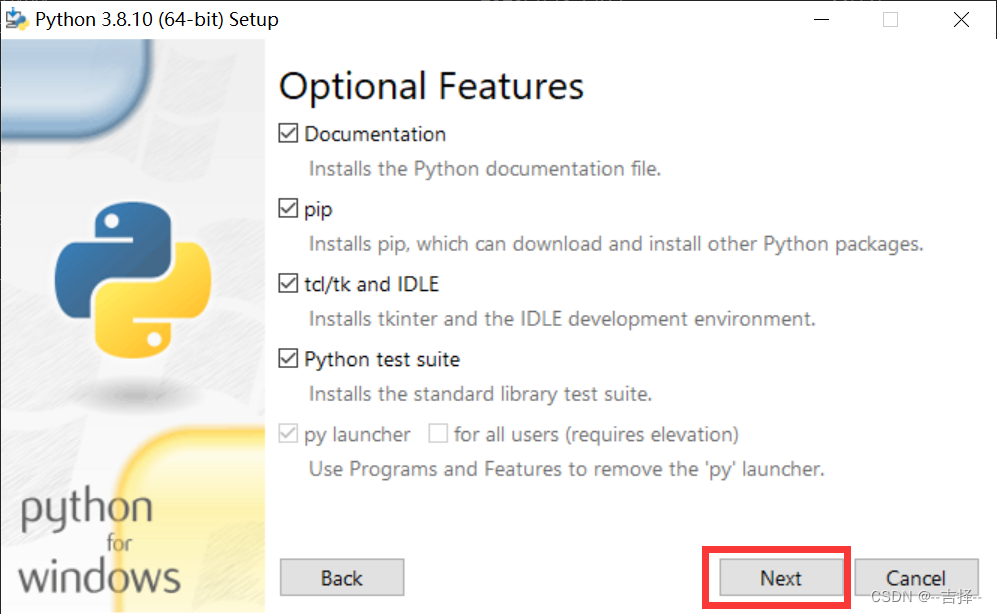
选择安装所有用户
选择安装位置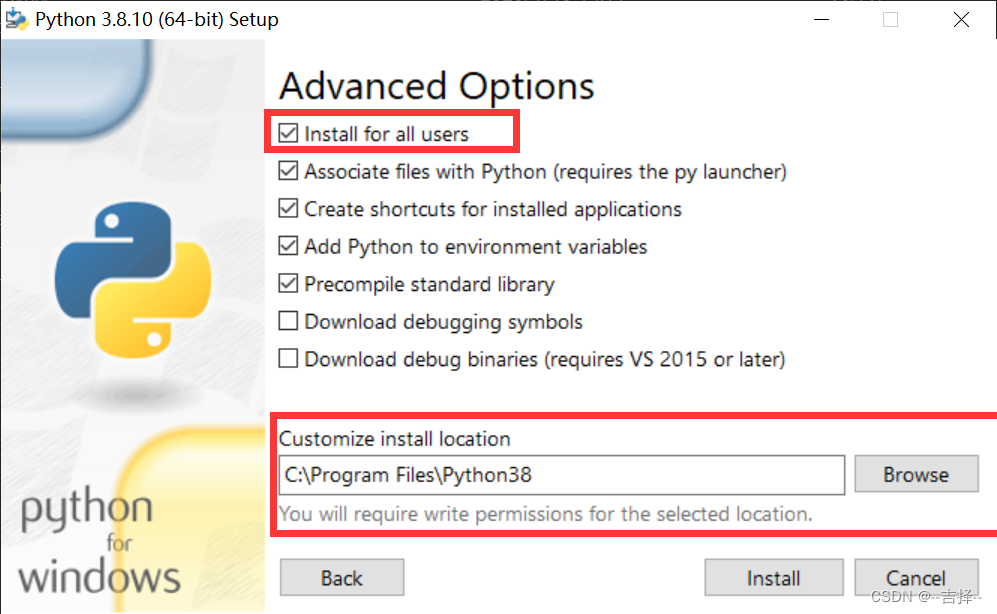
在成功安装后,在计算机左下角的启动图标上点击将显示以下,显示成功安装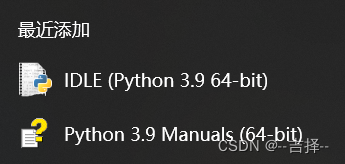
您可以在搜索栏中输入cmd,打开命令提示,并输入Python,以验证安装是否成功